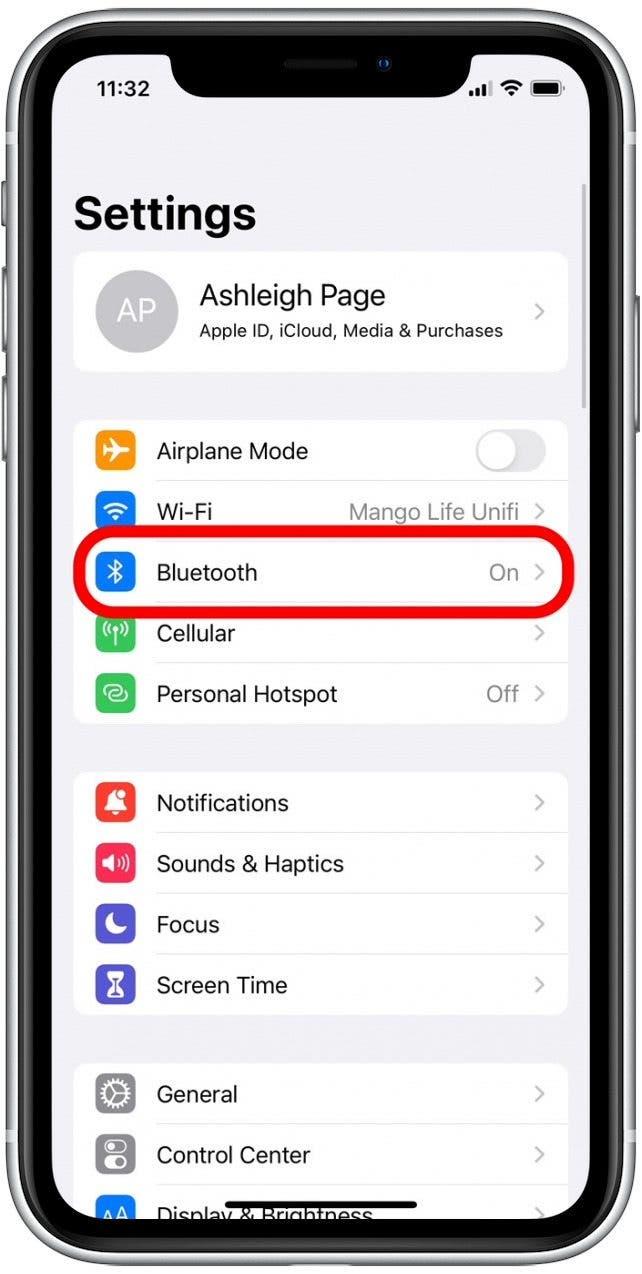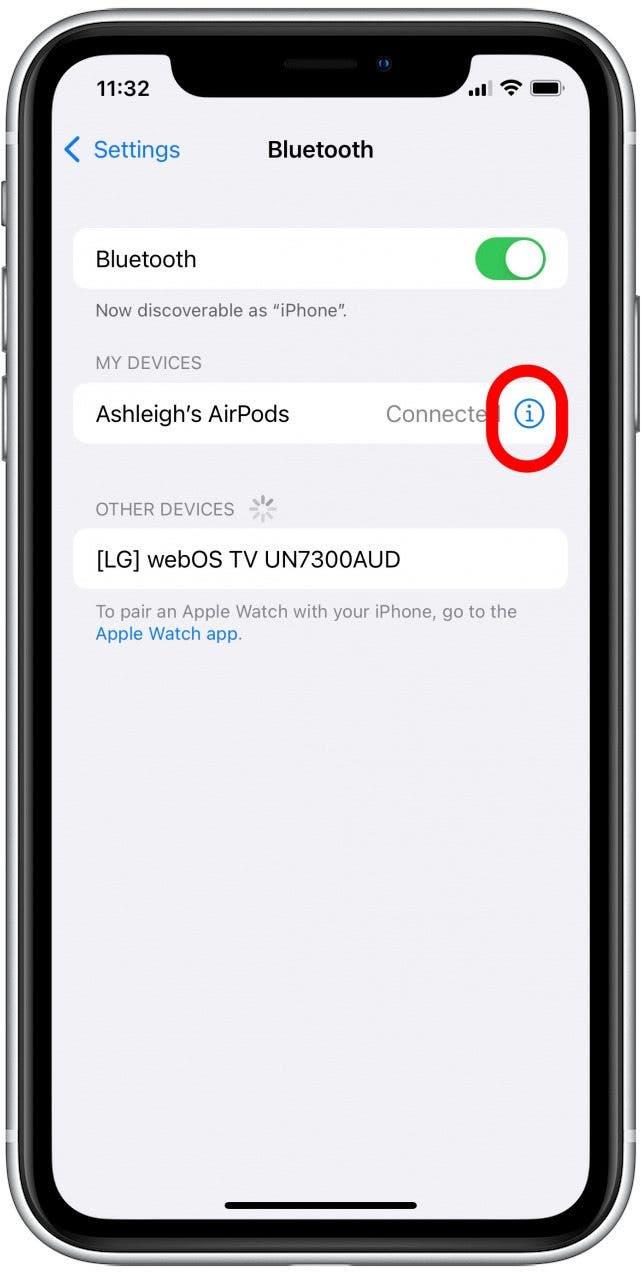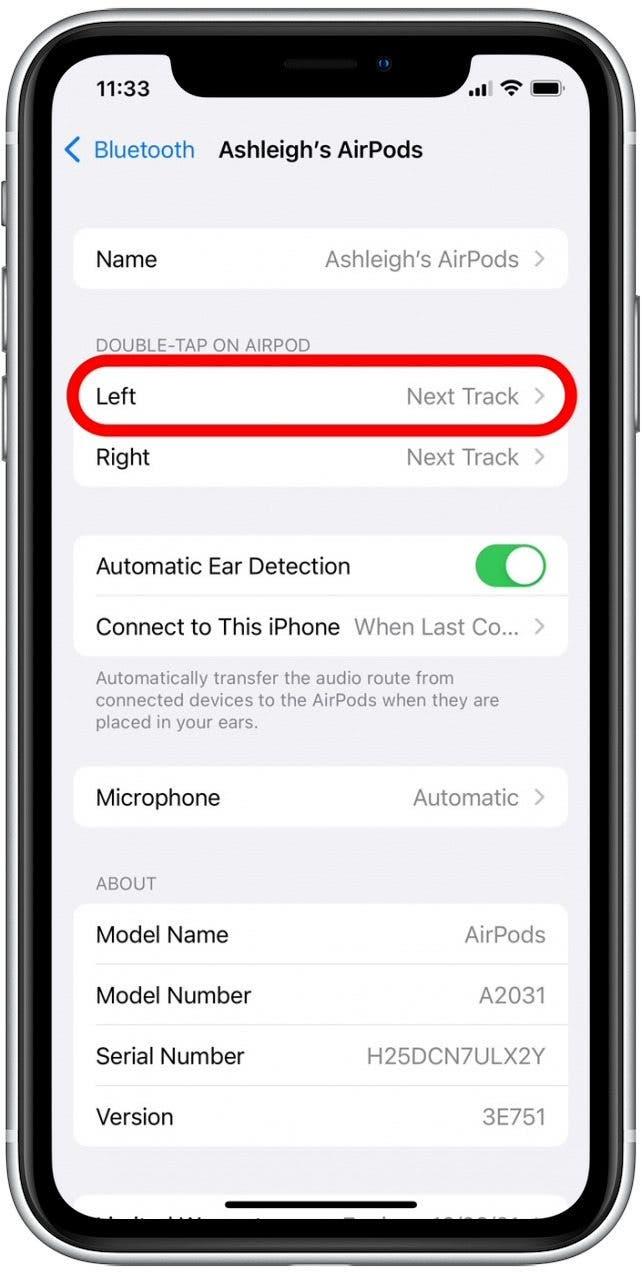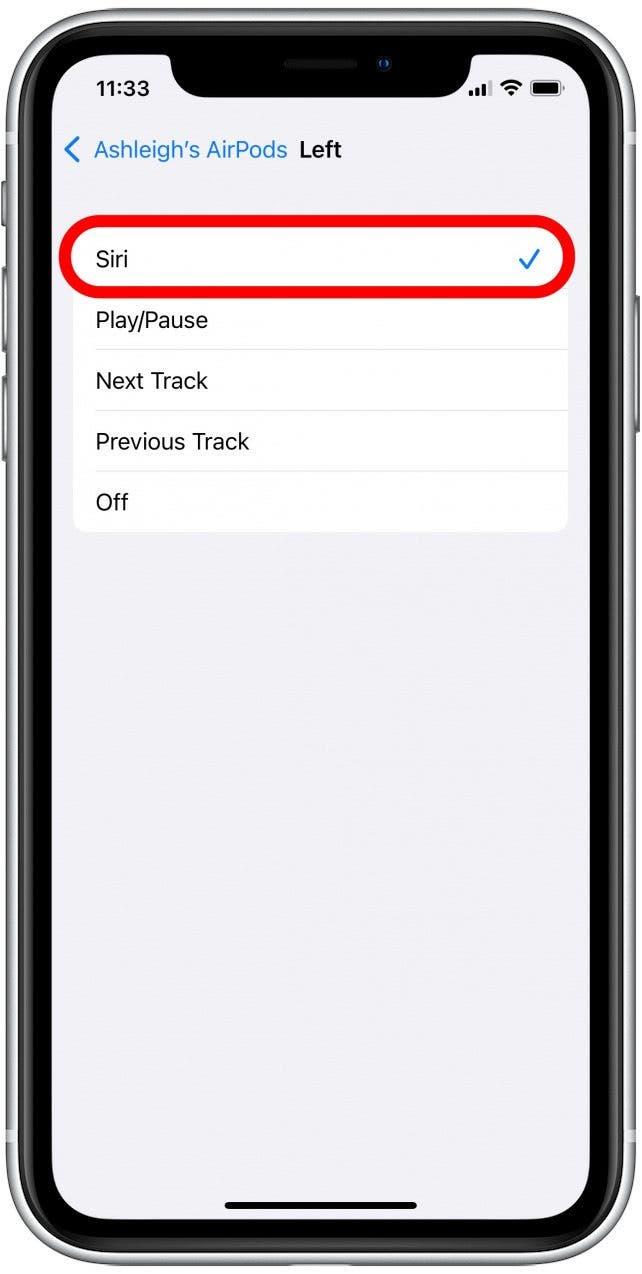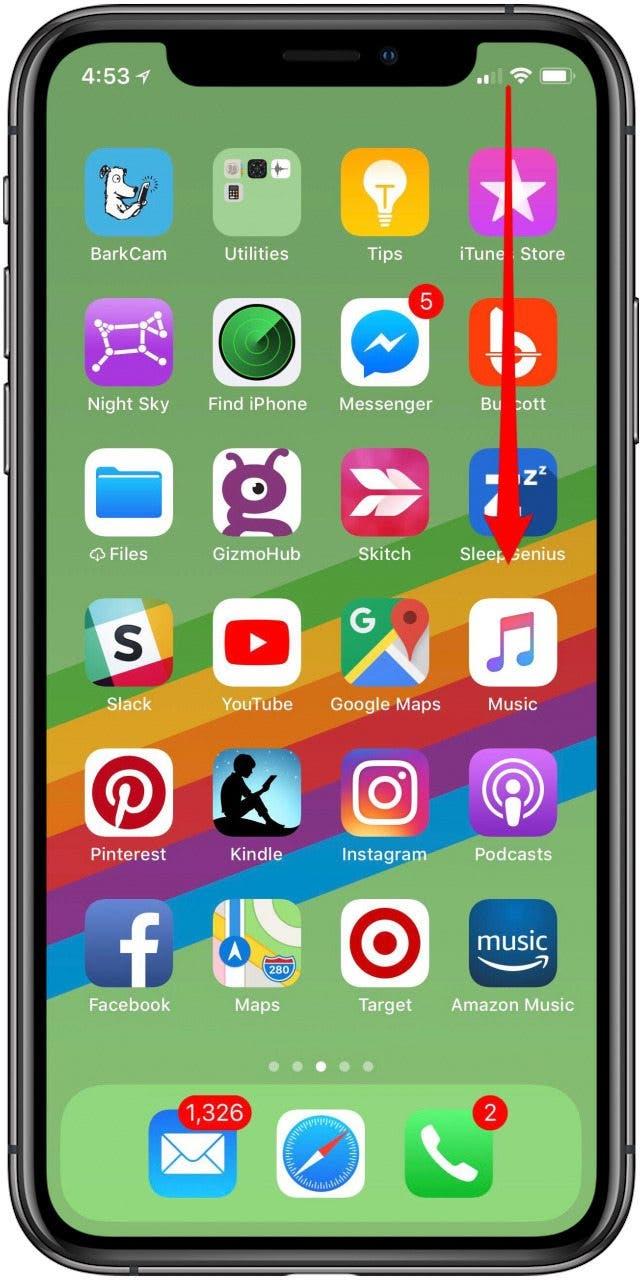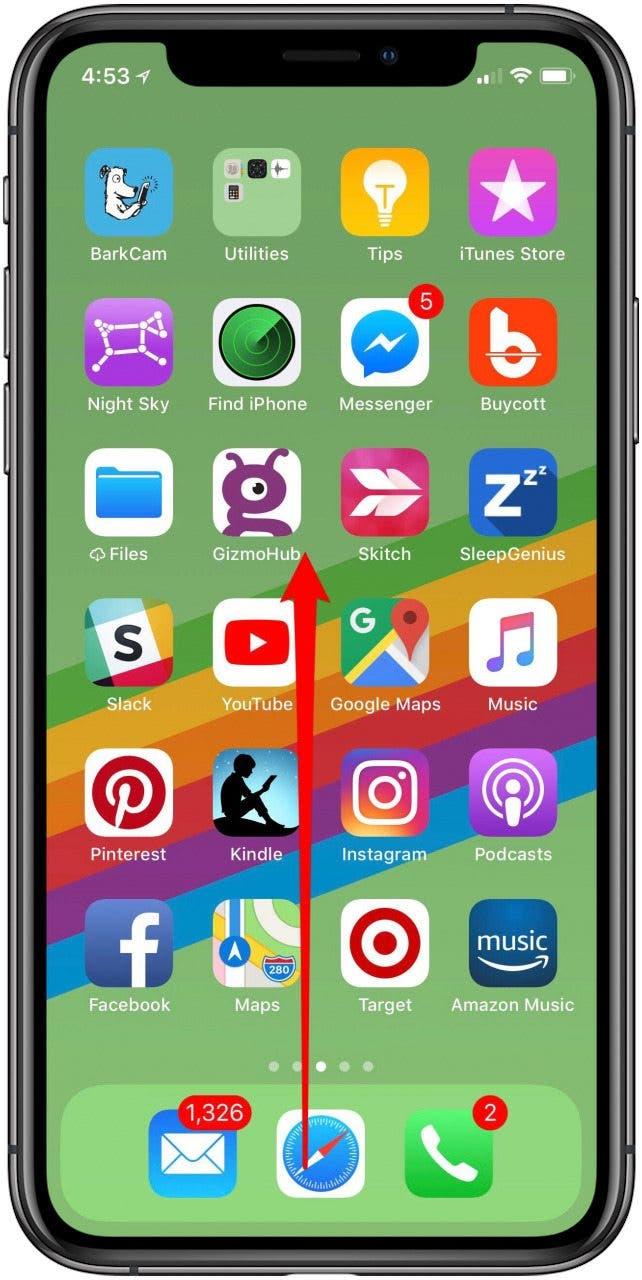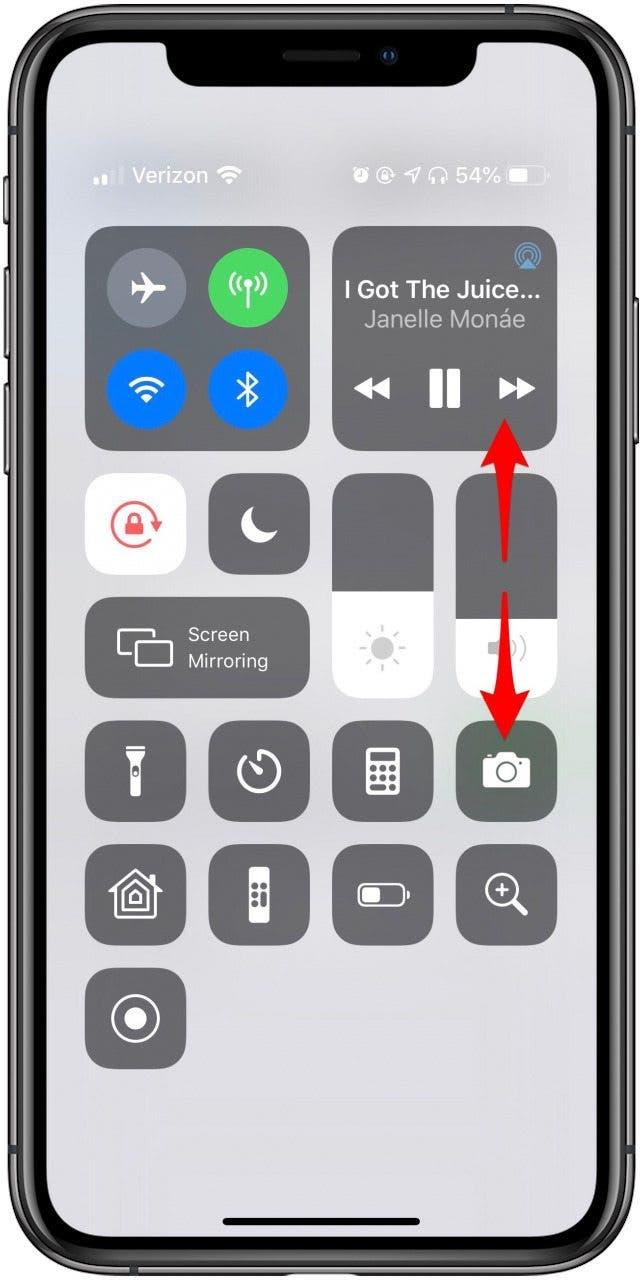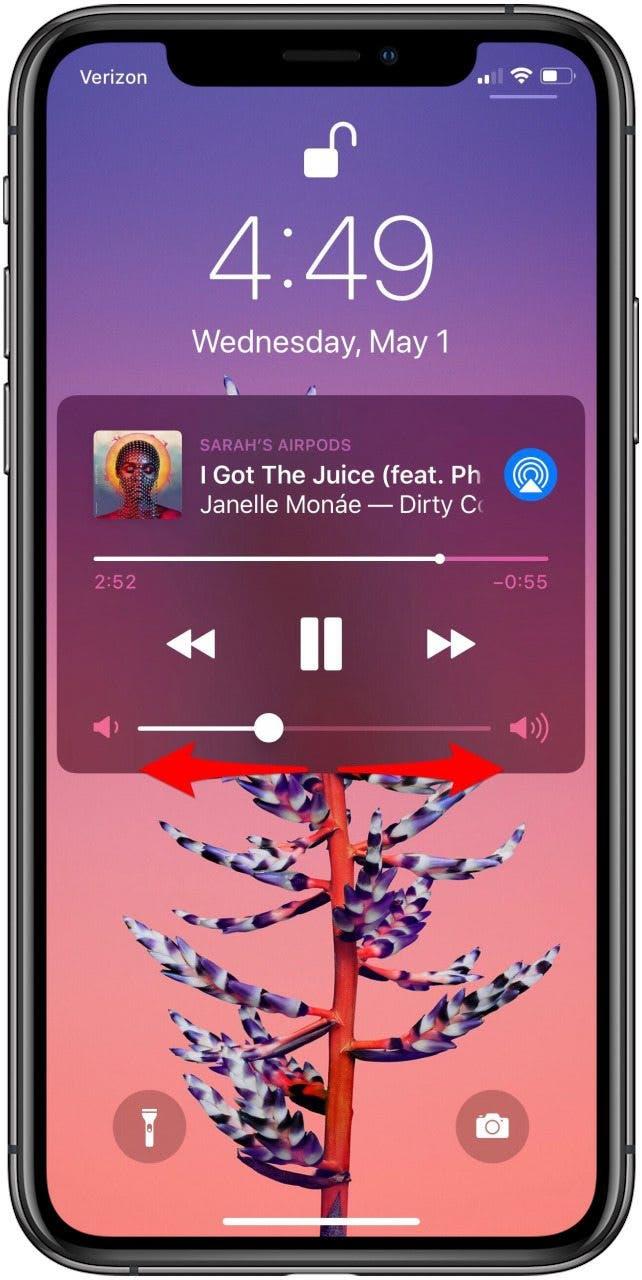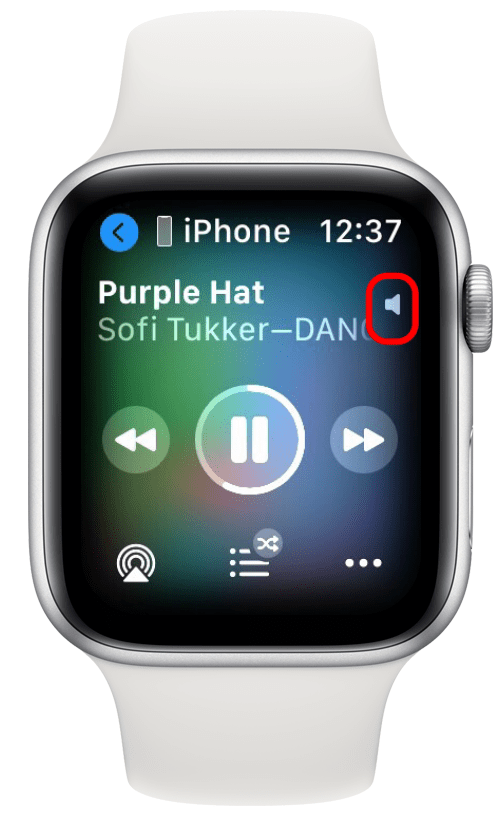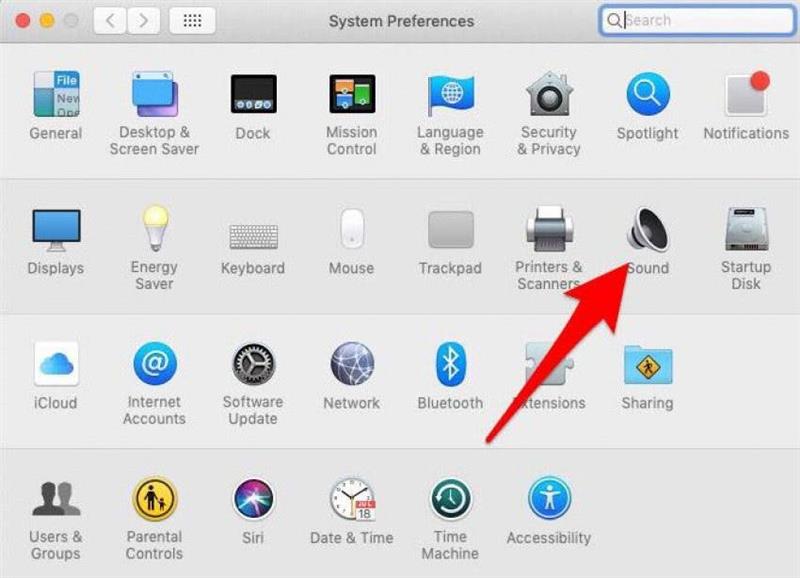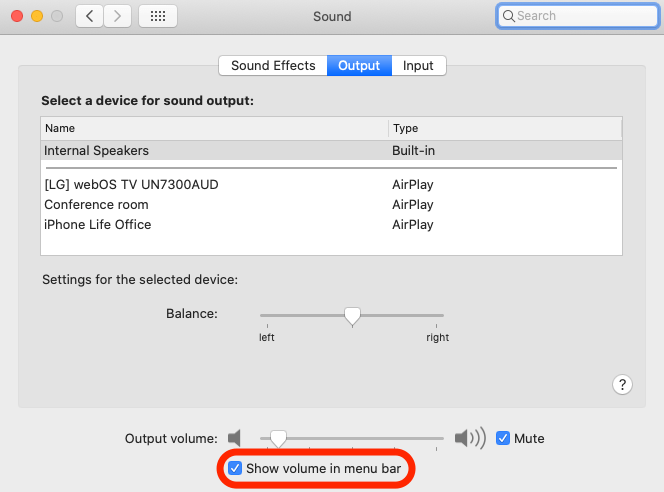Czy głośność twoich AirPods jest niska? Regulacja głośności AirPods Pro i AirPods może być nieco nieintuicyjna. Nie wszystkim jest łatwo wymyślić, jak dostosować głośność w AirPods, gdy nie ma przycisków ani pokręteł! Jeśli zastanawiasz się, jak pracować z regulacją głośności AirPods i AirPods Pro, czytaj dalej, aby dowiedzieć się, jak zwiększyć lub zmniejszyć głośność słuchawek AirPods.
Powiązane: Jak korzystać z AirPods, AirPods 2 i AirPods Pro: przewodnik po ładowaniu, parowaniu, konfiguracji I więcej
Przejdź do:
- Omówienie regulacji głośności słuchawek AirPods
- Oryginalne sterowanie głośnością słuchawek AirPods i AirPods 2
- Kontrola głośności AirPods 3 i Airpods Pro
- Włączanie i zmniejszanie głośności słuchawek AirPods za pomocą urządzenia z systemem iOS
- Zmień ustawienia głośności słuchawek AirPods za pomocą zegarka Apple Watch
- Włączanie lub zmniejszanie głośności słuchawek AirPods na Macu
Przegląd regulacji głośności AirPods
Elementy sterujące AirPods są ukryte w poleceniach Siri, elementach sterujących AirPods (niektórzy nazywają je przyciskami dotykowymi AirPods) i gestach AirPods. Istnieją dwie opcje regulacji głośności AirPods do zwiększania i zmniejszania głośności w AirPods: Jedna obejmuje używanie poleceń Siri do zwiększania lub zmniejszania głośności AirPods. Druga metoda umożliwia użytkownikom używanie iPhone’a, iPada, Apple Watch lub Maca do regulacji głośności w AirPods i AirPods Pro. Jeśli chcesz dowiedzieć się więcej, opisaliśmy również, jak aby zmienić ustawienia AirPod, co zrobić, jeśli Twój mikrofon AirPods nie jest nie działa, a nawet pełny przewodnik z instrukcjami dotyczącymi AirPods.
Ustawienia AirPods, AirPods 2, AirPods 3 i AirPods Pro: jak zwiększyć głośność w AirPods i jak zmniejszyć głośność w AirPods
Oto jak kontrolować głośność słuchawek AirPods (każdej generacji), w tym AirPods, AirPods drugiej generacji, AirPods trzeciej generacji i AirPods Pro. Jeśli nie masz pewności, jaki masz model AirPods, możesz dowiedzieć się, jak zidentyfikować swoje AirPods. Dowiesz się, jak zwiększyć głośność w AirPods i zmniejszyć w AirPods z Siri i bez niego. Oto sztuczki AirPod, których musisz nauczyć się łatwo kontrolować głośność. Więcej wspaniałych sztuczek związanych z AirPod znajdziesz w naszej bezpłatnej Wskazówka dnia.
Jak korzystać z regulacji głośności AirPods i AirPods 2 z Siri
Aby zwiększyć lub zmniejszyć głośność w AirPods, musisz dostosuj ustawienia tak, aby jeden z AirPods mógł przywoływać Siri. Upewnij się, że słuchawki AirPods są podłączone do urządzenia przed próbą dostosowania ustawień.
- Otwórz aplikację Ustawienia na iPhonie lub iPadzie.

- Kliknij Bluetooth.

- Znajdź swoje AirPods na liście sparowanych urządzeń i dotknij ikony informacji po prawej stronie.

- W sekcji Dotknij dwukrotnie AirPod, kliknij W prawo lub W lewo.

- Wybierz Siri z listy możliwych funkcji.

Stuknij dwukrotnie AirPods i AirPods 2, aby użyć regulacji głośności Siri
Po dostosowaniu ustawień możesz dwukrotnie dotknąć AirPods, w zależności od tego, które wyznaczyłeś, aby przywołać Siri. Oto, gdzie dotknąć AirPods, aby przywołać Siri:
- Stuknij dwukrotnie AirPod w pozycji wskazanej na poniższym obrazku.

- Powiedz „Podkręć głośność”. Lub „Przycisz głośność”.
Możesz także zwiększyć lub zmniejszyć głośność słuchawek AirPods, informując Siri o określonym procencie, o którym chcesz zwiększyć lub zmniejszyć głośność. Możesz na przykład powiedzieć „Siri, zmniejsz głośność do 20 procent”. Po kilku eksperymentach dowiesz się, które poziomy głośności są dla Ciebie najwygodniejsze.
Regulacja głośności AirPods 3 i AirPods Pro z Siri
W przypadku AirPods 3 i AirPods Pro nie można dostosować polecenia dwukrotnego dotknięcia, aby przywołać Siri, tak jak w przypadku oryginalnych słuchawek AirPods i drugiej generacji. Dzieje się tak, ponieważ AirPods 3 i AirPods Pro są wyposażone w czujnik siły na trzpieniu, a wszystkie opcje poleceń Siri są już skonfigurowane. Nadal możesz przywoływać Siri tylko głosem, mówiąc „Hej Siri” i prosząc o zwiększenie lub zmniejszenie głośności. Ale jeśli chcesz dostosować głośność bez mówienia „Hej Siri”, możesz to zrobić, wykonując poniższe czynności:
- Naciśnij i przytrzymaj czujnik siły, aby aktywować Siri.

- Powiedz na przykład „Zwiększ głośność” lub „Zmniejsz głośność o 40 procent”.
W przypadku wszystkich modeli AirPods opisanych w tym artykule głośność można regulować tylko za pomocą Siri lub urządzenia odtwarzającego dźwięk. Jeśli więc chcesz dostosować głośność AirPods, AirPods 2, AirPods 3 i AirPods Pro bez Siri, czytaj dalej, aby dowiedzieć się, jak regulować głośność za pomocą urządzenia odtwarzającego dźwięk.
Regulacja głośności AirPods z Hey Siri
Jedną z wygodnych funkcji dodanych do AirPods począwszy od drugiej generacji jest możliwość przywoływania Siri tylko głosem (zamiast dwukrotnego dotknięcia pokazanego powyżej). Jeśli masz parę słuchawek AirPods lub AirPods Pro drugiej lub trzeciej generacji i chcesz zwiększyć lub zmniejszyć głośność, możesz to teraz zrobić bez stukania ani ściskania wkładek dousznych.
- Po prostu powiedz „Hej Siri, zwiększ głośność” lub „Hej Siri, zmniejsz głośność”.
- Możesz też poprosić Siri o zwiększenie lub zmniejszenie głośności procentowo, mówiąc na przykład „Hej Siri, zwiększ głośność do 50 procent”.
Ustawienia AirPods na iPhonie, iPadzie i iPodzie touch: jak dostosować głośność na AirPods
Jeśli jesteś w cichym miejscu i nie chcesz przeszkadzać, rozmawiając z Siri, możesz dostosować głośność słuchawek AirPods z iPhone’a, iPada lub iPoda Touch. Poniższe kroki działają dla wszystkich modeli opisanych w tym artykule, w tym AirPods, AirPods 2, AirPods 3 i AirPods Pro:
- Jeśli Twój iPhone jest odblokowany, otwórz Centrum sterowania, przesuwając palcem w dół z prawego górnego rogu ekranu.

- Przesuń w górę od dołu wyświetlacza na iPhonie 8 i wcześniejszych iPhone’ach.

- Teraz zwiększ lub zmniejsz głośność AirPods, przeciągając suwak głośności w górę lub w dół.

- Jeśli Twój iPhone jest na ekranu blokady lub na Centrum powiadomień możesz zwiększać lub zmniejszać głośność słuchawek AirPods, przeciągając suwak głośności w prawo lub w lewo.

Sterowanie AirPod w Apple Watch: jak zwiększyć i zmniejszyć głośność słuchawek AirPods, AirPods 2, AirPods 3 i AirPods Pro
Jeśli słuchasz muzyki na iPhonie sparowanym z Apple Watch lub słuchasz muzyki bezpośrednio z Apple Watch, możesz również zmienić głośność AirPods na zegarku.
- Na ekranie głównym dotknij ikony Teraz odtwarzane, aby przejść do ekranu Teraz odtwarzane.

- Po wyświetleniu tego ekranu zobaczysz małą ikonę głośności, a po obróceniu cyfrowej korony pojawi się zielony wskaźnik głośności.


Jak zwiększyć głośność AirPods i jak zmniejszyć głośność AirPods z komputera Mac (wszystkie modele)
Jeśli używasz słuchawek AirPods podłączonych do komputera Mac, możesz zmienić głośność za pomocą klawiszy głośności na klawiaturze lub klikając ikonę głośności na pasku menu, a następnie klikając i przeciągając suwak głośności w górę lub w dół.
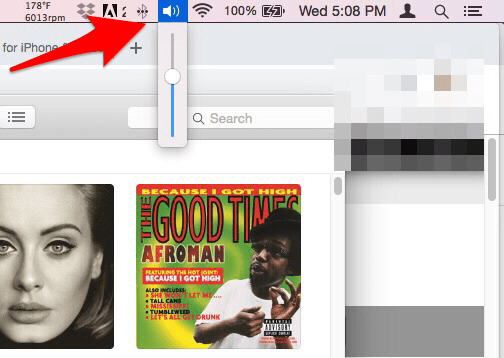
Jeśli na pasku menu nie ma przycisku głośności, możesz go włączyć w Preferencjach systemowych.
- Kliknij Apple na pasku menu komputera, a następnie kliknij Preferencje systemowe.

- Kliknij Dźwięk.

- Kliknij Wyjście, a następnie na wyświetlonej liście kliknij AirPods, do którego Mac jest podłączony.
- U dołu tego okna, pod paskiem głośności, kliknij pole obok Pokaż głośność na pasku menu.

Teraz, gdy masz głośność tam, gdzie chcesz, jeśli masz problemy z mikrofonem, możesz zobaczyć nasz wskazówki dotyczące rozwiązywania problemów z mikrofonem AirPods.